光盘是极易受损的存储介质,稍有不慎刮伤了或者是日子久了,都有可能读不出来。那这时候我们就可以借助BadCopy工具软件强行读取光盘中的数据,BadCopy是一款专业的数据修复工具。它可自动修复硬盘、光盘等传统存储介质上的损坏或丢失的文件。那如何使用BadCopy恢复光盘数据呢?现在就合大家说一下WinXP使用BadCopy光盘数据恢复的方法。
方法步骤如下:
1、安装BadCopy Pro V3.8汉化版,然后运行该软件打开程序主窗口。在“恢复来源”任务窗格中需要选择媒介来源,也就是选择从软盘、光盘、数码或USB等类型的存储器中恢复数据。单击选中CD-ROM选项,如图所示。

2、在程序右侧窗格中显示出所选媒介类型的驱动器列表,本例所使用的电脑只安装有一部光盘驱动器,因此只显示了一个设备。然后单击“恢复模式”右侧的下拉三角按钮,在下拉菜单中选中“挽救丢失的文件-模式#1”选项,并单击“下一步”按钮,如图所示。小提示:BadCopy Pro提供了三种文件恢复模式,即“挽救被损坏的文件”、“挽救丢失的文件-模式#1”和“挽救丢失的文件-模式#2”,用户可以根据物理盘片中的数据是损坏还是丢失等情况选择恢复模式。比如当系统提示不能读取光盘中的数据,并提示用户“CRC错误”或“磁盘错误”时,则应当使用“挽救丢失的文件”尝试恢复。

3、打开“CD-ROM/CD-R/W/DVD丢失的文件挽救-模式#1”窗口,插入需要恢复数据的光盘,并单击“扫描磁盘”按钮。程序开始扫描光盘,如果能够找到光盘区段会打开提示对话框。单击“确定”按钮,如图所示。
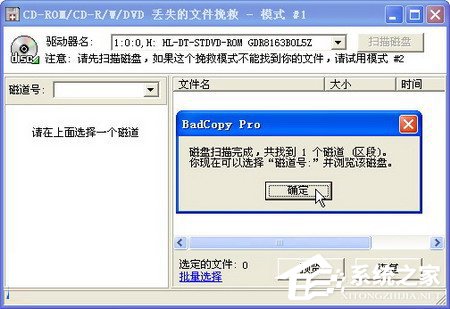
4、单击“磁道号”右侧的下拉三角按钮,在下拉菜单中选中扫描到的光盘。此时将会显示光盘的文件夹结构,在右侧窗格中找到并选中需要恢复的已丢失文件,并单击“恢复”按钮,如图所示。
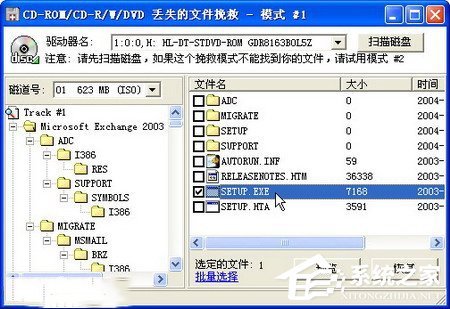
5、打开“选择目标文件夹”对话框,单击浏览按钮选中用于保存恢复文件的文件夹,并单击“确定”按钮,如图所示。

6、程序开始尝试恢复文件,恢复过程所需要的时间视文件大小和受损程度而不同。成功恢复文件后会打开“打开恢复后的文件夹”对话框,单击“确定”按钮,如图所示。
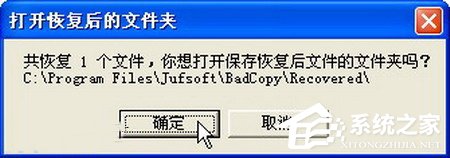
7、打开恢复文件夹,用户可以查看恢复得到的文件,如图所示。

WinXP使用BadCopy光盘数据恢复的方法就给大家详细介绍到这里了。如还不知道如何使用41. 说分手的时候不好吵闹。毕竟两个在在一齐那么久,分了他也会难过,只是他比较明智,不想束缚你的或他的明天。好聚好散,以后,还是朋友。BadCopy恢复光盘数据的用户,请参考上述的内容去操作,这样你就可以恢复光盘里面的数据了。希望在这里能够帮助到你们。
WinXP使用BadCopy光盘数据恢复的方法亡羊补鹤立鸡群先人后己牢42. 人一生遇见太多人,即使有些话字字诛心,也没必要活在他们的眼神里,只要内心澄明,就永远不用讨好一个不懂你的人。60. Spare no effort to acquire knowledge and never get discouraged easily.(2015.福建)刘基352.金玉其外,败絮其中。《卖柑者言》 无意苦争春,一任群芳妒。零落成泥碾作尘,只有香如故。198钱起:赠阙下裴舍人光盘数据恢复,光盘数据修复,光盘数据恢复工具65、You never know till you have tried.
- 搜狗浏览器怎么翻译整个页面?-搜狗浏览器翻译整个页面教程
- 搜狗浏览器怎么记住登陆账号密码?-搜狗浏览器记住登陆账号密码教程
- 搜狗高速浏览器怎么将高速模式切换为兼容模式?-搜狗高速浏览器将高速模式切换为兼容模式的方法
- 雨课堂怎么退出课堂?-雨课堂退出课堂教程
- 电脑管家怎么卸载软件?-电脑管家卸载软件的方法?
- 雨课堂怎么改名字?-雨课堂改名字教程
- 电脑管家怎么升级软件?-电脑管家升级软件的方法?
- 电脑管家怎么加速?-电脑管家加速的方法?
- 雨课堂如何发布课件-雨课堂发布课件的方法
- 雨课堂怎么签到?-雨课堂签到教程
- 电脑管家怎么查杀病毒?电脑管家查杀病毒的操作指引?
- 微信如何查看自己加了多少群?-微信查看自己加了多少群教程
- 图吧工具箱怎么看内存型号-图吧工具箱看内存型号的方法
- 电脑管家如何清理垃圾?-电脑管家清理垃圾的操作流程?
- 图吧工具箱怎么看笔记本电池损耗-图吧工具箱看笔记本电池损耗的方法
- 电脑管家怎么进行文件清理?-电脑管家进行文件清理的操作流程?
- 电脑管家怎么使用系统盘瘦身功能?-电脑管家系统盘瘦身的操作流程?
- 智慧中小学怎么添加孩子的账号-智慧中小学添加孩子的账号的方法
- 智慧中小学怎么把学生切换成家长-智慧中小学把学生切换成家长的方法
- 电脑管家怎么一键装机?-电脑管家一键装机的操作流程?
- 免密支付背后的安全隐患有哪些-免密支付背后的安全隐患
- 朋友圈长线短线没有特殊含义
- qq邮箱格式怎么写?-qq邮箱格式
- copilot预览版有什么用?-copilot预览版作用
- 电脑管家怎样自定义常用工具?-电脑管家自定义常用工具的操作流程?
- IP网卡修改&IP端口重定向 v1.0.0
- 驾考宝贝 v2023
- sandboxie沙盘多开软件 v5.29.4
- AeroBlend v2.50
- 入目高清云视频会议 v3.0.0
- 讯飞听见云会议 v2.0.0851
- 随会视频会议软件 v3.1.1
- Tomcat v11.0.0
- IP网卡修改&IP端口重定向 v1.0.0
- ip手机号查询工具 v1.0.0
- 英灵神殿农场网格MOD v0.2.0
- 模拟人生4奶奶的高领紧身衣MOD v1.0
- 英灵神殿青铜盔甲外观优化MOD v1.0
- 模拟人生4美丽的彩色眼影MOD v1.0
- 阿尼玛回忆之门无名之史
- 孤独逃离幻境
- 校园女生僵尸猎人
- 圣魔导物语
- 传播风暴
- 神器冒险
- salmon
- salmonella
- salmon-pink
- salmon trout
- salon
- saloon
- saloon bar
- salsa
- SALT
- salt
- 音乐基础知识(6级-8级 青少年版)
- 酷虫学校:新版:注音版(12册)
- 贞观政要全鉴
- Python深度元学习算法
- 中国煤炭工业年鉴 2017
- 数学学业水平单元测试卷 2年级第1学期 修订版
- 朝阳南路精怪故事集
- 生态文明建设政治学初论
- 阿西里西的故乡 板底彝族古村落
- 做好学生有点累
- [BT下载][恋爱兄妹][第16集][WEB-MKV/2.83G][简繁英字幕][1080P][流媒体][BlackTV] 剧集 2024 韩国 爱情 连载
- [BT下载][我的明星村长][第08集][WEB-MKV/5.26G][国语配音/中文字幕][1080P][流媒体][LelveTV] 剧集 2024 台湾 其它 连载
- [BT下载][传教士 第四季][全10集][BD-MKV/32.89G][简繁英字幕][1080P][蓝光压制][ZeroTV] 剧集 2019 美国 剧情 打包
- [BT下载][全员请上车][第22集][WEB-MKV/5.35G][国语配音/中文字幕][1080P][流媒体][LelveTV] 剧集 2024 台湾 其它 连载
- [BT下载][怪物转生][第12集][WEB-MKV/1.29G][中文字幕][1080P][流媒体][ZeroTV] 剧集 2024 日本 动画 连载
- [BT下载][THE NEW GATE][第10集][WEB-MKV/0.27G][简繁英字幕][1080P][流媒体][ZeroTV] 剧集 2024 日本 动画 连载
- [BT下载][THE NEW GATE][第10集][WEB-MKV/1.34G][简繁英字幕][1080P][流媒体][ZeroTV] 剧集 2024 日本 动画 连载
- [BT下载][易普症][第10集][WEB-MKV/2.58G][中文字幕][1080P][流媒体][BlackTV] 剧集 2024 日本 喜剧 连载
- [BT下载][万古神话][第37-38集][WEB-MKV/0.39G][国语配音/中文字幕][1080P][流媒体][ParkTV] 剧集 2022 大陆 动画 连载
- [BT下载][万古神话][第39-40集][WEB-MKV/0.60G][国语配音/中文字幕][4K-2160P][H265][流媒体][ParkTV] 剧集 2022 大陆 动画 连载